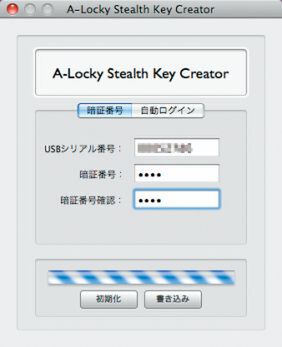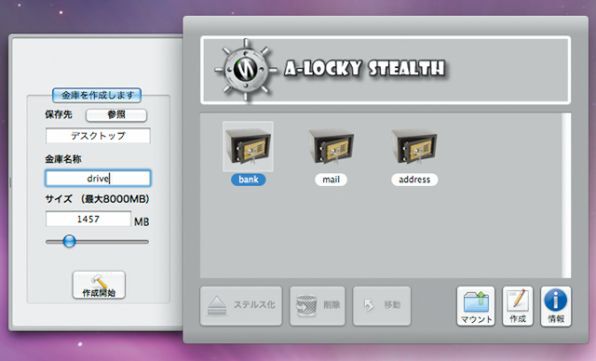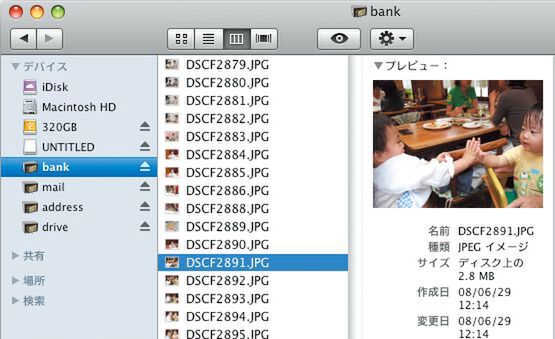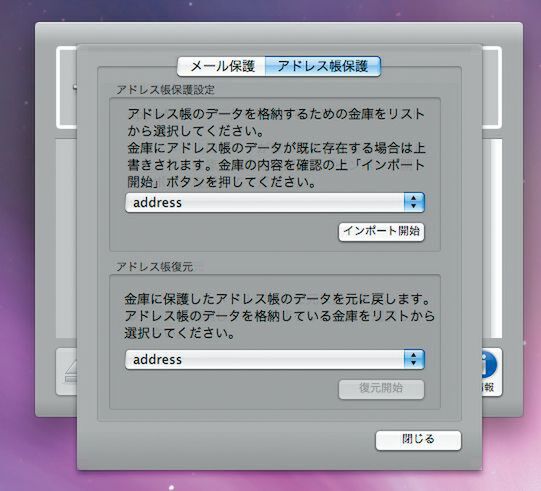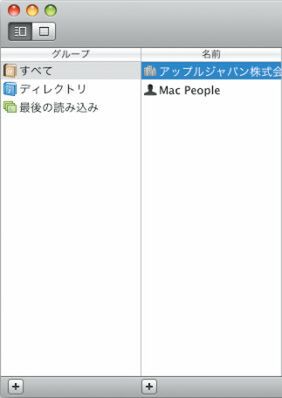|
【SPEC】 開発元●米インフィニテック社 販売元●アクト・ツー 価格●1万5800円 http://www.act2.com/ 備考●日本語版発売時は無償アップデート可能 対応システム●Mac OS X 10.4以上(Leopard対応) 対応機種●PowerPC G4以上、Intel CPUを搭載したMac |
|---|
【COMMENT】
大事なデータを安全かつ簡単な操作で保管できるのは魅力。USBキーを利用したセキュリティーソフトとしては、価格も安い。
大事な秘密を金庫に保管高度な安全性を誇るスグレモノ
「エーロッキーSF」は、米インフィニテック社のログイン制御ソフトとファイル暗号化ソフト、USB接続のキーデバイスなどをひとつにまとめた製品だ。
本ソフトを利用するには、USBキーの初期設定が必要。まずは付属ソフト「myKeyCreator」を起動した状態で、USBキーをMacに接続しよう。シリアル番号が表示されたのを確認後、任意の4桁の暗証番号を入力して「書き込み」ボタンを押せば設定完了だ。なおシリアル番号はUSBキーの再発行時に必要なので、必ずメモしておこう。
ユーザーのログイン管理も「my KeyCreator」を使う。「自動ログイン」タブの「キーによるログイン」を有効にすれば、USBキーを抜くと自動的に「ファストユーザスイッチ」機能によってユーザー切り替え画面に変わり、その状態で差すとUSBキーに設定しているユーザーアカウントが選ばれて、パスワード入力画面になる。
ファイルの暗号化は「A-Locky Stealth Pro」から実行する。USBキーを接続したあとにこのソフトを起動し、先ほど設定した暗証番号を入力すればメイン画面が出現。ここで、データを暗号化して保存する金庫フォルダーをデスクトップ上に作成できる。あとは、大事なデータを金庫フォルダーにドラッグ&ドロップで登録するだけだ。
金庫フォルダー作成時に設定した容量を超えると保存できないので、膨大なデータを保存する場合はGB単位で容量を確保しておくといいだろう。またMac OS X標準のMailとアドレスブックのデータは、「ツール」メニューの「金庫設定」から丸ごと暗号化できる。
アドレスブックを暗号化すると、USBキーを接続して暗証番号の入力と同時に内容を閲覧できる(左図)。iCalやBentoなど、アドレスブックのデータを参照しているソフトも同様だ。USBキーを外すと、データが閲覧できなくなる
指紋認証やICカードを使ったセキュリティーソフトは数多く存在するが、それらと比べて1万円程度安く導入できる。そのうえ、安全性も引けを取らない。